VeroWorkNC2021CNC编程设计软件下载附破解教程
- 软件介绍
- 软件截图
- 相关阅读
- 网友评论
- 下载地址
光行资源网提供的WorkNC 2021中文破解版是一款较为强劲的CNC程序编写软件,它强劲的数控刀片跟数控刀,能够非常好的协助客户打造高精密的几何图形样子零部件,就算是应用在航空航天、模?、汽车制造业之中也是?]有一切的难题。WorkNC 2021这款软件因为是全新升级的版面,全部提升了许多 功能强大的作用,只求能够让客户在应用的情况下可以更为的便捷,提高工作效能。
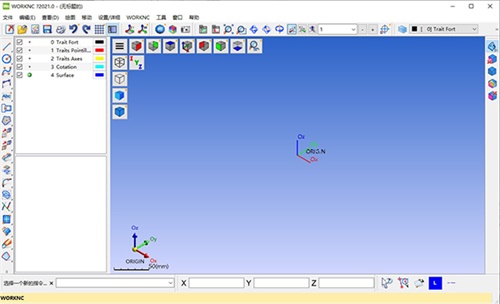
WorkNC 2021这款软件因为所占硬盘的室内空间很大,我早已将它开展了装包放入了百度云盘之中,那样就可以便捷客户的拿取跟共享朋友应用,十分的便捷。
WorkNC 2021软件特色
一、刀具路径参数改进
“刀具路径参数”对话框已得到增强。
1、刀架库
您可以直接从“刀具详细信息”部分访问“刀架库”。 您可以添加或删除刀架:
2、新的执行按钮
定义了刀具路径参数后,单击“执行”按钮的箭头可为您提供三种可能性:
二、碰撞检测参数的新界面
对于每个单独的操作,可在“刀具路径参数”对话框的“碰撞检测参数”选项卡中找到碰撞模型的定义。
1、碰撞模型:
刀具装配和与其链接的参数(允许,忽略刀具等)。
几何模型:上下文曲面,加工上下文曲面,夹具等。
每个单独的操作(例如刀柄碰撞检测,刀具路径编辑或Auto5)都可以从该中心定义继承。
2、支架防撞
对于全局粗加工刀具路径,现在简化了动态刀柄碰撞检测:
在“碰撞检测参数”选项卡中定义了碰撞模型后,您只需激活“刀具路径参数”选项卡中的“计算期间检测夹头碰撞”选项即可。
3、刀架碰撞检测参数对话框
此对话框未更改。 它检索在“刀具路径参数”对话框的“碰撞检测参数”选项卡中定义的碰撞模型。 您可以编辑这些参数。
提醒:要打开此对话框:
在工作区管理器中选择一个刀具路径。
单击用户界面左侧的图标。
三、刀具运动间隙
“切刀运动”对话框包含两个新选项,用于定义开始/结束位置和缩回位置。
这些选项替代了“波形粗加工”工具路径的“将第一个点和最后一个点强制到库存顶部”选项。
它们可用于大多数粗加工和精加工路径:
底切重加工。
2D肋加工。
孔加工刀具路径。
攻丝/攻丝。
点钻。
手动2D。
所有5轴刀具路径。
四、新增5轴双线驱动
WORKNC 2021版新增 5轴双线驱动 ?C 不仅能够通过曲线驱动刀具路径,也支持驱动曲面,同时它也支持采用了高级成形刀技术的异形刀具。新增的5轴叶片精加工策略支持基于新算法的异形刀具管理。
五、Designer功能增强
WORKNC 2021版为CAM量身定制的3D建模模组WORKNC Designer 新增了用于查询、分析和验证CAD模型的专用高级分析功能:比较、拔模角度分析、边界分析、高度分析、曲率分析、面积分析、厚度和面类型等。
WORKNC Designer 的逆向工程模组能够将导入的扫描数据(从文件输入或直接连接Hexagon的扫描设备获得)转换为精细网格。然后,网格数据能够被直接使用,或者作为创建曲线或曲面的参考,从而使网格模型能够完全被逆向工程至完整的曲面或实体模型。
WorkNC 2021安装破解教程
1、下载解压,虚拟光驱加载m-vwknc210.iso文件或用winrar解压,得到WorkNC 2021安装程序和破解补丁;
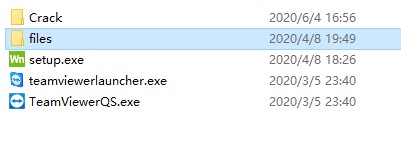
2、运行setup.exe,选择WorkNC 2021,阅读软件许可协议,勾选我接受协议;
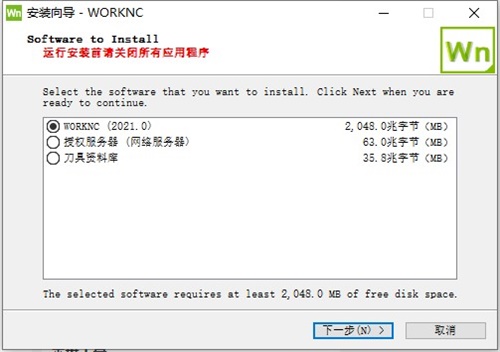
3、选择安装位置,点击浏览可自行更换安装路径;
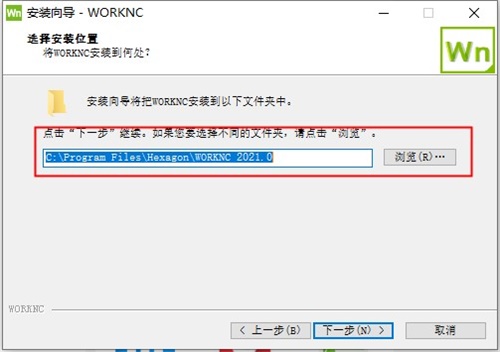
4、选择附加任务,自行选择需要的进行勾选;
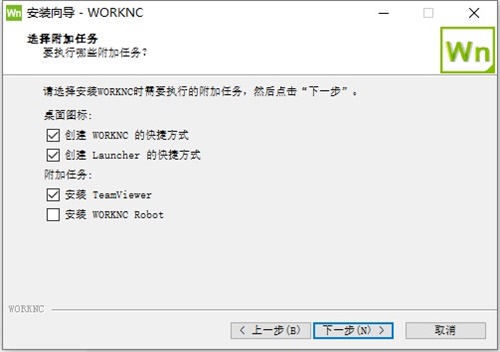
5、等待安装完成,是否加入Vero用户体验改善计划,勾选否,谢谢;
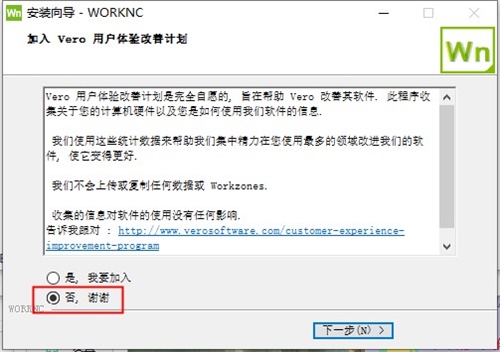
6、进行Post设置选项,将勾选去掉;
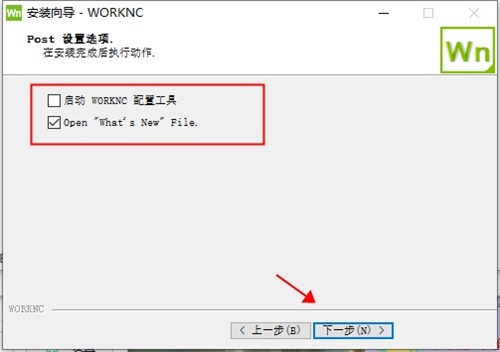
7、安装成功,点击结束退出软件安装向导;
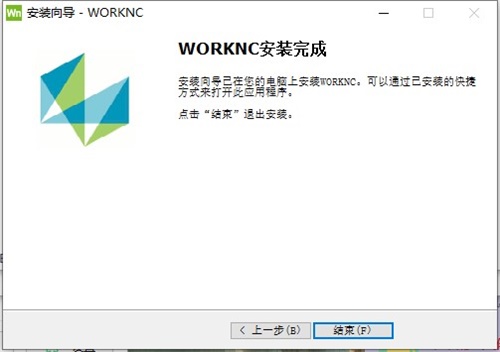
8、运行files\CLSServer\CLS License Manager Installation中的SetupClsLicenseManager.exe安装;
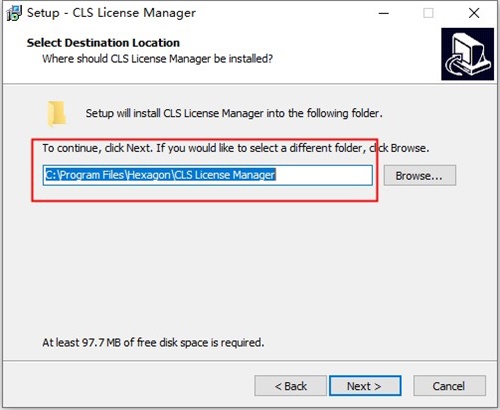
9、需要运行一次CLS License Manager,然后它会创建一个许可证目录,然后关闭;
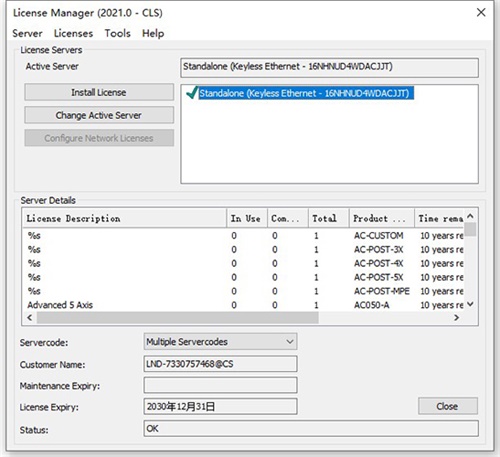
10、将Crack文件夹内的许可证文件lsevrc复制到C:\ProgramData\Vero Software\CLS\N14--16NHNUD4WDACJJT\目录下;
注:N14--16NHNUD4WDACJJT电脑不同具体也不同的
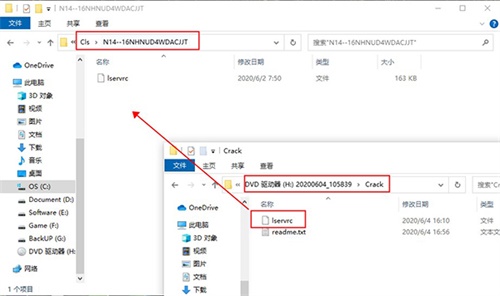
11、至此,WorkNC 2021中文破解版安装破解完成,运行软件即可免费使用了;
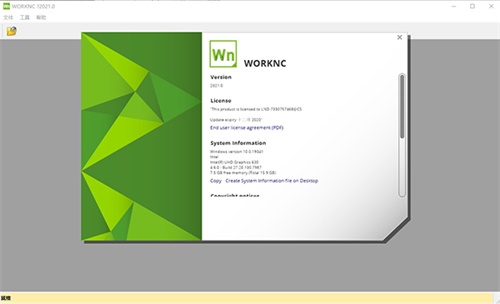
WorkNC 2021使用说明
CAD模式 - 图形用户界面
该界面允许您可视化和定位您正在使用的零件,并运行各种CAD和其他命令。
介绍WORKNC的CAD模式
WORKNC包括专为模具,模具和工具制造行业设计的CAD程序。
它是一个3D表面建模器;换句话说,与市场上的许多CAD应用程序不同,只是“识别”并代表零件的表面或“皮肤”(CAM应用程序的主要利益)。
在现有技术水平下,使用表面设计工具来创建模具和机器部件是最佳的进行方式。实际上,模具商店必须能够处理客户提供的所有类型的文件,并且不可能想象他们进行投资以获得客户使用的所有程序。
您可以从不同的现有CAD系统(实体,曲面或混合建模工具)导入各种文件。
此外,WORKNC可以毫无问题地导入带有孔,间隙,缺陷,缺失或扭曲表面的IGES文件,并创建2D平面而无需重建实体。 IGES文件的精度和质量不如体积设计工具那么重要。
大多数体积设计工具需要精度为10E-5或10E-6才能创建曲面,并且在重新创建实体之前无法正确使用此对象。如果文件包含主要错误,则无法对该部件进行任何修改(顶级工具除外)。 WORKNC使用它在IGES文件中遇到的精度(在大多数情况下10E-3就足够了,并且不会出现任何加工问题)。
WORKNC为模具,模具和模具车间的要求提供最佳解决方案:
导入IGES文件并提出可选的直接接口,允许您直接从最流行的CAD应用程序中读取文件。
具有零件图形分析功能,用户可以轻松解读3D表示。其中一些功能是:
动态切片与透明度,
锥度的分析和图形表示,
半径的分析和图形表示,以确定最小切削刀具直径。
从3D绘图自动创建2D平面,以帮助模具制造商定义其2D加工策略。
自动分选表面,固定零件/运动零件,找到模具或工具设备的分型面。
快速,轻松地创建所需的所有切割和部分。
自动创建用于电火花腐蚀加工的电极。
提供完整的2D命令,用于设计2D模具(包括1000万个符号:Chc,Fhc,H螺丝,标准元件等......)
准备3D腔(锥形和分型面......)。
模具设计师变得完全独立,并且不需要昂贵的顶级应用来进行切割,计算分型面或找到零件的尺寸。模具设计办公室的所有需求都可以在PC上以非常合理的价格获得。
WORKNC的CAD曲面模式不适用于零件或组件的概念。即使它能够处理复杂的NURBS曲面,它也不是标准的CAD程序。然而,可以使用WORKNC的CAD功能快速设计零件。
3D模型示例
在表面模式下使用WORKNC的CAD功能设计的一些零件:
3D模型 - 玩具模具的下部
红色表面是通过IGES从Euclid导入的,所有其他表面都是在CAD模式下使用WORKNC设计的。
3D模型 - 表面作为腔和核心部件的准备
2D绘图示例
CAD模式下的菜单栏
菜单栏位于屏幕顶部,位于标题栏下方:
CAD模式下的菜单栏
单击此菜单栏的主题时,将显示一个下拉菜单,允许您访问相应的功能或可能的其他相关子菜单。
文件
使用此菜单可以访问各种文件管理和打印功能。
编辑
使用此菜单可以访问一系列编辑功能。
显示
该菜单包含一系列功能,允许您定义和控制可视区域中工件的显示。
创建
通过此菜单,您可以访问用于创建实体的大量子菜单和功能列表。
转变
通过此菜单,您可以访问大量子菜单,从而可以执行各种实体转换。
公用事业
该菜单提供了一系列功能,使您可以获得有关工件的信息和统计数据,定义应用参数和自定义工具。
WORKNC
此菜单提供不同的工作区创建功能。
窗口
此菜单提供一些功能来管理查看区域中不同窗口的显示。
准备模式 - 图形用户界面
该界面允许您可视化和定位您正在使用的零件,并运行各种CAD和其他命令。
下面简要介绍用户界面的一般默认布局,本文档后面将更详细地介绍用户界面的不同区域。
准备模式
WORKNC中的一个主要新功能是准备模式。使用此模式,操作员可以轻松准备或查看他们必须加工的零件:他们可以查看参考CAD图纸,例如:添加缺少的表面。此模式可视为CAD和CAM之间的中间步骤。准备模式有时也被定义为一组“轻”CAD功能。
工作区管理器的上半部分始终显示初始CAD工程图,其中包含创建工作区时包含的所有图层:
选择准备模式
如果默认情况下不显示图层,只需单击“准备”按钮。
准备模式和CAM模式之间的链接在您执行某些特定操作时自动生成。例如,如果您处于“准备”模式并单击“工作区管理器”中的“刀具路径”行以添加新的刀具路径,则会自动激活CAM模式。
注意:
但是,您也可以单击按钮图标切换到PreCAM模式图标以手动切换到准备模式,然后在按钮图标上切换到CAM模式图标以激活CAM模式。
如果要添加曲面或任何其他实体,则需要先激活或创建要将其附加到的图层。
创建一个新图层......
右键单击Workzone Manager中的Preparation部分,选择Create layer菜单行,输入名称并单击Create按钮。
创建一个当前的图层...
要使图层成为当前图层,请在列表中双击其名称,或单击其名称前面的小圆圈。在任何情况下,绿色圆圈表示哪个图层是当前图层:
精选准备层
激活图层时可用的图标因此准备模式与CAM模式中可用的图标不同,并允许您执行其他CAD功能。
另请注意,两种模式下观察区域的背景颜色也不相同(CAM模式下为绿色,准备模式下为蓝色)。可以在软件参数中自定义颜色(实用程序>软件配置>显示设置>查看区域背景等)。
您现在要创建的所有实体将自动附加到当前图层。
您还可以选择要在“查看区域”中显示的每个图层。当然,当前图层始终可见。
只需选中要在“查看区域”中显示的每个图层前面的复选框。
请注意,一旦定义了要在查看区域中显示的图层,就可以单击绿色勾选 - 显示和红十字 - 隐藏图标以同时显示或隐藏所有这些图层。请注意,您也可以右键单击按钮本身以获得相同的选项。
工作区管理员:可见
在查看或添加曲面,曲线等之后,您需要使它们可用于CAM。
将实体复制或移动到CAM模式
在准备模式下准备好零件后,应将选择的实体转移到CAM模式。操作模式取决于要转移到CAM模式的实体类型。
注意:
您可以自由地将实体移动到CAM模式或在准备和CAM模式下保留副本。只需在“实用程序”>“软件配置”>“CAM实体配置和显示”>“实体上的操作”下的常规软件设置中激活相关选项。
选择该选项后,实体将移至CAM模式,并且在准备模式下不会保留任何副本。
传递曲线和点
单击“移动曲线和点”图标。
单击“查看区域”中的实体。
右键单击查看区域中的任意位置以进行验证。
如果选择一个点和一条曲线,将显示以下对话框之一:
将几何移动到CAM:曲线移动几何到CAM:点
在大多数情况下,您可以在CAM模式下将新实体添加到现有实体。如果要创建新实体,则必须为其指定名称。
单击“确定”后,每个实体在CAM模式下的相关CAM实体组下排名。
添加和激活曲面
您可以添加和激活新的曲面类型:可选曲面。对于可选曲面,您无需完全重新计算可能已生成的刀具路径,因为默认情况下会忽略这些曲面。
单击图标编辑零件几何图标。
将显示“零件几何”对话框。
单击相应的选项卡,具体取决于您是否要将曲面激活为可选曲面。对于我们的示例,请激活“可选曲面”选项卡。
单击“新建选择”按钮,然后选择要移动到CAM模式的曲面。在我们的示例中,单击刚刚创建并验证的平面??。
零件几何:新选择
单击“确定”进行验证
计算几何体激活后,您可以在Workzone Manager的“零件几何体”部分下查看可选曲面:
选定的可选几何图形
可选表面用红叉表示,并在观察区域以透明方式显示。
菜单栏处于准备模式
菜单栏位于屏幕顶部,位于标题栏下方:
菜单栏处于准备模式
单击此菜单栏的主题时,将显示一个下拉菜单,允许您访问相应的功能或可能的其他相关子菜单。
文件
使用此菜单可以访问各种文件管理和打印功能。
编辑
使用此菜单可以访问一系列编辑功能。
显示
此菜单包含一系列功能,允许您定义和控制查看区域中零件和实体的显示。
创建
通过此菜单,您可以访问用于创建实体的大量子菜单和功能列表。
转变
通过此菜单,您可以访问大量子菜单,从而可以执行各种实体转换。
公用事业
此菜单为您提供了广泛的附加功能,例如有关工件的信息和统计信息,它允许您定义应用参数和自定义工具。
视窗
此菜单允许您访问用户界面的不同窗口的显示功能。
帮助/杂项
此菜单为您提供了一系列功能,使您可以获得有关应用程序的在线帮助和其他一些信息,并允许您访问Windows计算器。
用户对话框和数据输入工具栏
显示在屏幕下方的用户信息区通过显示有关当前功能步骤的信息来引导用户,并在适用时提示用户将数据输入用户输入对话框。
用户对话框工具栏
一些用户可能更喜欢手动输入要执行的命令。该输入字段也可用于此目的。在线文档中提到了要键入的相应命令名称。
您可以通过单击下拉列表箭头显示最近使用的命令列表。
最近使用的命令列表
将光标悬停在输入字段旁边的图标上会显示一个工具提示框,其中汇总了完成该功能所需的所有步骤,并提供了其他信息,如键盘快捷键。
您还可以通过激活“命令信息/捕捉”工具栏中的“提示”功能“显示功能提示”来永久显示这些工具提示。
选择模式
如果应用程序请求实体选择,则可以选择多个选项。
直接实体选择
当光标在其上移动时,要选择的实体的颜色将自动更改。请注意,SE显示在光标的末尾,表示您处于选择模式。
个人实体选择
您可以通过连续单击所需实体来向实体添加实体或从中删除实体。右键单击以结束选择。
个人实体选择或取消选择
如果在选择过程中光标下方有多个实体,则会出现一个对话框,允许您选择所需的实体。出现的对话框类型由通用软件参数的“首选项”部分中定义的智能选择实体编号确定。
光标下的几个实体
如果所选实体的数量低于“智能选择实体数”参数值,则会显示以下对话框。有关实体类型,它所属的图层和线条颜色的附加信息。
智能选择 - 几个重叠的实体
选中相应的复选框以选择所需的实体。可以进行多种选择。您可以选择或取消选择“选择”对话框中显示的所有实体。
单击“确定”进行验证
几个叠加实体
在这种情况下,将显示以下对话框:
智能选择 - 几个叠加的实体
智能选择 - 几个叠加实体
单击绿色勾选以验证预选实体。
单击红叉以取消选择。
单击蓝色箭头以更改预选实体。
按区域选择多个实体
此选择模式允许您选择用户定义区域内的实体。
通过单击图形中的空白区域选择区域,然后拖动以定义选择区域。
通过从左到右对角拖动光标来选择区域将仅选择完全包含在该区域中的实体。
通过从右向左对角拖动光标来选择区域选择“通过”边框的所有实体。
使用鼠标中心按钮进行多个实体选择
此选择模式允许您在移动鼠标时选择鼠标光标下的实体。
按住鼠标中心按钮(鼠标滚轮)并将鼠标移到所需实体上以选择它们。释放鼠标按钮退出此选择模式。
OpenGL显示模式下的实体选择
当显示模式切换到OpenGL着色或阴影+线框模式时,选择实体时还有一些其他可能性:
可以通过单击曲面的任何点来选择曲面。
对于需要选择表面边缘的功能:
单击两个曲面连接的零件时,选定的边界将是位于光标中心下方的曲面。
示例:曲面边缘选择1
表面边缘选择2
矩形曲面上的光标中心和选定边界。
“三角”曲面上的光标中心和选定边界。
如果光标下有曲面边界和曲线,则应用程序首先选择曲线。如果要选择光标下的其他实体,请按住鼠标按钮0.5秒以上,以显示“选择”对话框。
例:
曲面边缘 - 曲线选择
从光标下的三个实体中,选择的第一个是曲线。
单击突出显示的曲线可选择此实体。
单击并按住鼠标左键0.5秒以上将显示“选择”对话框。
具有快捷方式的多个实体选择
某些键盘和鼠标快捷键允许您根据特定条件进行多个实体选择。
圆/弧
[Ctrl] + [Shift] +左键单击
在同一图层中选择相同直径的所有圆或与初始选定实体具有相同半径和长度的圆弧。
线条和曲线
[Alt] +左键单击
选择在其末端连接的所有直线和曲线实体(如果有两个以上的连接末端或叠加实体,则选择停止)。
WorkNC 2021软件功能
1、直接建模
直接建模使用户摆脱了传统建模系统的约束。直接建模无需修改冗长的参数系列以进行设计更改,而是允许用户推,拉和拖动几何以获得所需的形状。这些更改可以完全自由形式,也可以由数字增量和从现有几何图形获取的测量值驱动。不再需要了解原始模型的构造方式,并且设计更改也不受限于原始的创建方法。无论是创建新组件还是修改以WORKNC | AutoCAD的多种CAD格式创建的现有设计,直接建模都为用户提供了完全的构建自由。设计器支持。
2、使用方便
简单的菜单和图标命令以及上下文相关的在线帮助,使使用WORKNC的操作变得快速便捷。设计师。动态旋转,缩放和平移以及可编程功能键和鼠标按钮有助于加快软件的操作。使用用户可定义的书签进行无限的撤消和重做操作,使设计人员可以在整个设计过程中来回移动。具有用户可定义的颜色托盘和线条样式的多层和多源控件,使查看,创建和处理非常复杂的设计变得容易。闪电般的快速渲染,透明度控制和动态切片功能,使可视化CAD文件和大型装配体变得容易。
3、模型修复
导入模型上的曲面之间的小间隙可以自动修复,从而避免了重建非常小的曲面补丁的耗时过程。表面损坏或缺失的地方 Designer将自动创建边缘曲线几何图形,从而使您可以使用全面的曲面套件轻松地重建新面。自动化使耗时的模型清理过程变得更快,更简单。关闭表面模型以产生实体可以消除设计过程中后期的构造问题,并立即为用户带来实体建模的好处。在实体技术和表面技术之间无缝切换的能力提供了无限的自由度,从而确保用户可以处理困难的CAD数据。
4、特征抑制
很多时候,输入的CAD数据包括对于CAM而言不是必需的或不会由加工过程本身创建的几何特征。通常在模型上表示后期加工过程,例如激光雕刻,电极标记和其他技术。尽管这对于CAD设计很重要,并且最终将存在于最终组件中,但此类标记通常会妨碍CAM程序员的工作。
与WORKNC | 设计人员只需单击鼠标即可删除这些标记,甚至将其保存以供以后使用。
5、模型简化
除了抑制不用于加工的模型的某些特征外,用户可能希望简化加工过程各个阶段的几何形状。删除模型的某些部分(例如相交特征)可使加工过程更快并提供更好的结果。在不受限于先前构造方法或特征树约束的情况下修改模型的能力异常强大。
在加工过程的每个阶段创建模型变体变得简单,您的加工结果变得既快速又高质量。
6、强大的素描
WORKNC | 设计器的草图功能允许使用自由格式输入来创建二维形状。尽管用户可以依靠基于坐标的输入的传统方法,但自由形式的草图可以智能地与周围的几何体交互。这种直观地与其他几何图形创建隐含约束的功能可加快草图创建过程,同时为将来的更改保持最大的灵活性。
7、加工几何
WORKNC | Designer提供了许多几何创建技术,这些技术对于机械师进行模型准备至关重要。孔盖是WORKNC简单易用功能的一个很好的例子。帮助确保表面加工提供最佳结果的设计师。只需单击几下鼠标,此功能即可用于盖住从简单的钻孔到复杂的开口腔的所有物体。广泛的曲线创建例程极大地改善了边界创建,而简单但功能强大的曲面创建技术为机械师提供了前所未有的强大功能。
8、处理2D数据
支持DXF和DWG文件的导入,从而允许用户通过简单地重用原始数据中导入的配置文件即可将现有2D数据转换为3D模型。导入的数据会自动创建草图轮廓区域,从而使从2D到3D的转换比以往更加轻松。
9、广泛的CAD接口
从多种交换格式(包括Parasolid,IGES,STEP,ACIS,DXF,DWG,STL和VDA文件)以及以下CAD系统的本机数据中导入数据:卡蒂亚V4和V5、Pro / ENGINEER和PTC Creo、Autodesk Inventor、西门子NX、扎实的作品、Solid Edge广泛的翻译器确保用户可以使用几乎所有供应商的数据。可以轻松处理非常大的文件,而处理复杂设计的公司将从其操作客户的CAD数据的简便性中受益。
功能特色
WorkNC 2021中文,是一款比较强大的CNC编程设计软件!它强大的刀具跟刀库,可以很好的帮助用户打造出高精度的几何形状零部件,就算是运用在航天、模具、汽车行业当中也是没有任何的问题。WorkNC 2021这款软件由于是全新的版块,所有优化了很多好用的功能,只为可以让用户在使用的时候能够更加的方便,提升工作效率。直接建模,使用方便
- 下载地址(pc版)
- 网盘下载
人气下载推荐
-

浩辰CAD2020下载附注册激活码永久破解版
下载
-

四维星装修设计软件免费下载V20.12破解版
下载
-
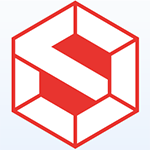
suapppro2021激活授权版下载v3.4
下载
-

altiumdesigner9下载v9.4.0破解版
下载
-

CharacterCreator免费下载v3.32.3破解版(附破解教程)
下载
-

feflow中文下载v7.0破解版完整版
下载
-

AltairHyperWorks最新下载v2020.1.1破解版(附破解补丁)
下载
-

orcadcapture下载v17.40.003破解版
下载
-

Proe5.0破解版下载百度云网盘资源野火版
下载
-

proteus8.9下载破解版
下载
-

materialsstudio8.0下载百度网盘分享破解版
下载
-

CAD迷你画图vip破解版下载v2021R2实用版
下载









 小小突击队游戏
小小突击队游戏 专业射手FRAG
专业射手FRAG 香肠派对正版手戏
香肠派对正版手戏 最终幻想7第一士兵app
最终幻想7第一士兵app 推理学院手游安卓版
推理学院手游安卓版 迷你城堡小镇新房游戏
迷你城堡小镇新房游戏 俄罗斯方块环游记2022
俄罗斯方块环游记2022 2022冬奥滑雪冒险(OlympicGamesJam2022)
2022冬奥滑雪冒险(OlympicGamesJam2022) 跳台滑雪大冒险SkiJumpingPro安卓版
跳台滑雪大冒险SkiJumpingPro安卓版 土耳其警车(TürkPolisArabaOyunu)安卓版
土耳其警车(TürkPolisArabaOyunu)安卓版 真实刺激驾驶游戏
真实刺激驾驶游戏 女神联盟2手游
女神联盟2手游 浮生为卿歌安卓版
浮生为卿歌安卓版 逃出银河系安卓版
逃出银河系安卓版 幻境双生安卓版
幻境双生安卓版 坦克世界闪击战安卓版
坦克世界闪击战安卓版 银河掠夺者手游2022
银河掠夺者手游2022 王牌战争游戏2022
王牌战争游戏2022






























